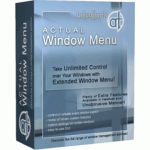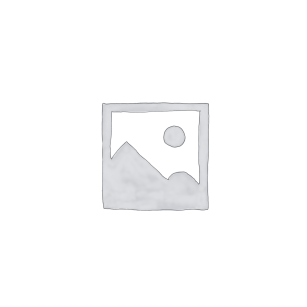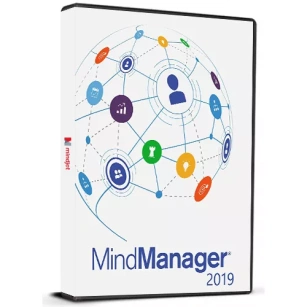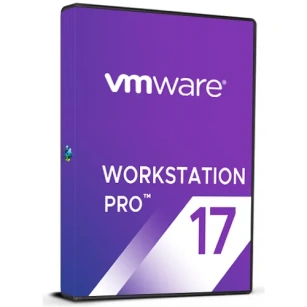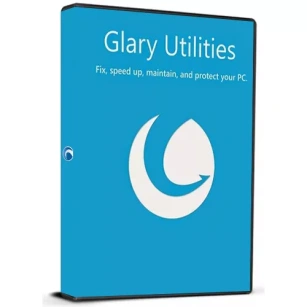-89%
Actual Tools – Actual Virtual Desktops
£ 4,99
- Levenslange licentie
- Licentie support: Software-Distribution
info@software-distribution.com - 100% gegarandeerde werking
- Gratis technische ondersteuning voor installatie via mail of teamviewer
- Licentie code voor 1 toestel
- Beschrijving
Beschrijving
- Levenslange licentie
- Licentie support: Software-Distribution
info@software-distribution.com - 100% gegarandeerde werking
- Gratis technische ondersteuning voor installatie via mail of teamviewer
- Licentie code voor 1 toestel
Actieve applicaties groeperen op taken |
|
| Maak één virtueel bureaublad uitsluitend om videobestanden te bekijken en muziek te luisteren, een ander om te chatten of boeken te lezen, zet uw e-mailclient en browservensters op een ander en uw teksteditor en debugger op een vierde, etc. Elk virtueel bureaublad – voor een aparte taak. Op die manier betekent het wisselen tussen bureaubladen wisselen tussen taken. | |
Houd alleen relevante vensters zichtbaar |
|
| Actual Virtual Desktops maakt het mogelijk om de vensters van applicaties te zien die nodig zijn om de vereiste taak uit te voeren. Moet u een andere taak oplossen – schakel dan gewoon over naar een ander virtueel bureaublad met de reeds voorbereide vensters daarvoor.
Minimaliseer nooit een van de applicaties, sluit ze nooit. Wanneer u virtuele desktops wisselt, verdwijnen alle actieve Windows®- programma’s gewoon van het scherm en van de taakbalk, maar ze staan er gewoon te wachten wanneer u terugschakelt naar een apart scherm. |
|
Verplaats vensters direct tussen virtuele bureaubladen |
|
| Vensters toewijzen tussen bureaubladen kan in een oogwenk, automatisch bij het opstarten van het venster of handmatig: via speciale |
|
Pas elk virtueel bureaublad aan |
|
|
Om de uitstraling van elk bureaublad te benadrukken, kunt u aan elk virtueel bureaublad een eigen achtergrond toewijzen en ze een naam naar keuze geven. Een bureaublad waarop u bijvoorbeeld video’s kunt afspelen en muziek kunt luisteren, kunt u ‘Multimedia’ noemen, etc. |
|
Schakel eenvoudig tussen virtuele desktops |
|
| Speciaal Virtual Desktops Switcher -venster biedt snel en eenvoudig beheer van virtuele desktops. Wanneer u erop klikt, ziet u het aantal geopende virtuele desktops met miniaturen van applicaties die erop zijn geopend. | |
Profiteer van meerdere monitoren |
|
Virtuele desktops blijven nuttig, zelfs als u meer dan één fysiek scherm hebt. In dat geval zijn er twee modi beschikbaar:
|
|